wps怎么设置奇数页页眉不同 wps奇数页页眉不同设置方法
更新时间:2024-03-20 09:59:11作者:jiang
在日常办公中,我们经常需要使用办公软件来编辑文档,其中wps是一款功能强大的办公软件,而在使用wps时,有时候会遇到需要设置奇数页页眉不同的情况。如何设置呢?方法很简单,只需打开wps软件,在页面布局中选择页眉,然后点击不同奇偶页选项,即可实现奇数页页眉与偶数页页眉的区别。这样的设置可以有效地提高文档的可读性和美观度,让我们的文档更加专业和精致。通过掌握这一小技巧,我们可以更好地利用wps软件,提高工作效率。

插入——页眉页脚——页眉页脚选项——选择奇偶页不同——确定,即可设置奇偶不同的页眉。
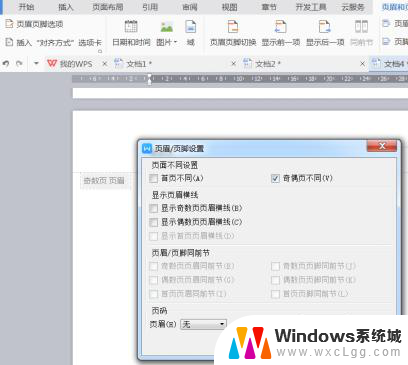
以上就是如何在 wps 中设置奇数页页眉不同的全部内容,如果您遇到了相同的问题,可以参考本文中介绍的步骤进行修复,希望本文对您有所帮助。
wps怎么设置奇数页页眉不同 wps奇数页页眉不同设置方法相关教程
-
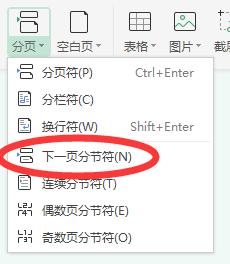 wps页眉页脚怎么设置不同 wps页眉页脚设置不同内容方法
wps页眉页脚怎么设置不同 wps页眉页脚设置不同内容方法2024-04-13
-
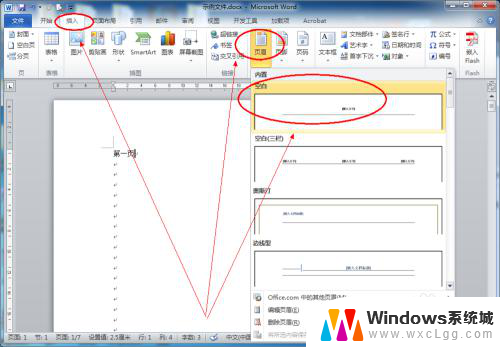 word里页眉怎么设置每页不同 Word怎么设置每页的页眉不同
word里页眉怎么设置每页不同 Word怎么设置每页的页眉不同2023-12-20
-
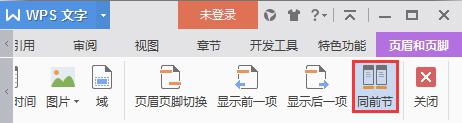 wps页眉与前几页不同 wps页眉与前几页不同操作步骤
wps页眉与前几页不同 wps页眉与前几页不同操作步骤2023-12-31
-
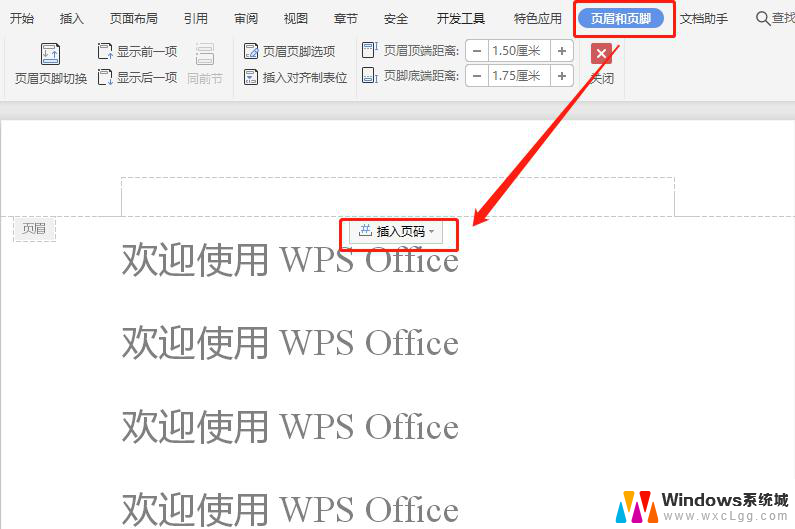 wps如何设置不用页面不同的页眉 wps如何设置不同页面的页眉
wps如何设置不用页面不同的页眉 wps如何设置不同页面的页眉2024-03-16
-
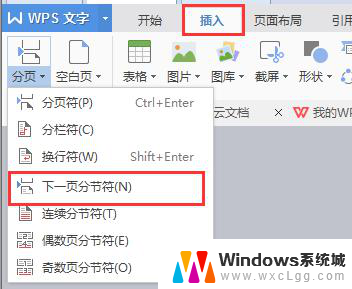 wps每页页眉怎么才能不一样 wps每页页眉怎么才能不重复
wps每页页眉怎么才能不一样 wps每页页眉怎么才能不重复2024-01-12
-
 wps页眉页脚怎么弄 wps页眉页脚设置方法
wps页眉页脚怎么弄 wps页眉页脚设置方法2024-03-01
- wpsppt中如何设置每页都有相同的页眉 如何在wps ppt中实现每页都有相同的页眉
- wps首页怎么取消页眉 取消wps首页的页眉方法
- wps如何使用首页页眉和其他页眉不一样 wps如何调整首页页眉和其他页眉的字体大小和颜色
- wps页面设置里面的页眉页脚在哪里 wps页面设置中页眉页脚选项在哪里
- 笔记本开机闪屏是什么原因,怎么解决 笔记本电脑频繁闪屏怎么办
- 固态硬盘装进去电脑没有显示怎么办 电脑新增固态硬盘无法显示怎么办
- word如何加批注 Word如何插入批注
- 怎么让word显示两页并排 Word文档同屏显示两页
- switch手柄对应键盘键位 手柄按键对应键盘键位图
- 苹果平板怎么变成电脑模式 iPad如何切换至电脑模式
电脑教程推荐
- 1 固态硬盘装进去电脑没有显示怎么办 电脑新增固态硬盘无法显示怎么办
- 2 switch手柄对应键盘键位 手柄按键对应键盘键位图
- 3 微信图片怎么发原图 微信发图片怎样选择原图
- 4 微信拉黑对方怎么拉回来 怎么解除微信拉黑
- 5 笔记本键盘数字打不出 笔记本电脑数字键无法使用的解决方法
- 6 天正打开时怎么切换cad版本 天正CAD默认运行的CAD版本如何更改
- 7 家庭wifi密码忘记了怎么找回来 家里wifi密码忘了怎么办
- 8 怎么关闭edge浏览器的广告 Edge浏览器拦截弹窗和广告的步骤
- 9 windows未激活怎么弄 windows系统未激活怎么解决
- 10 文件夹顺序如何自己设置 电脑文件夹自定义排序方法